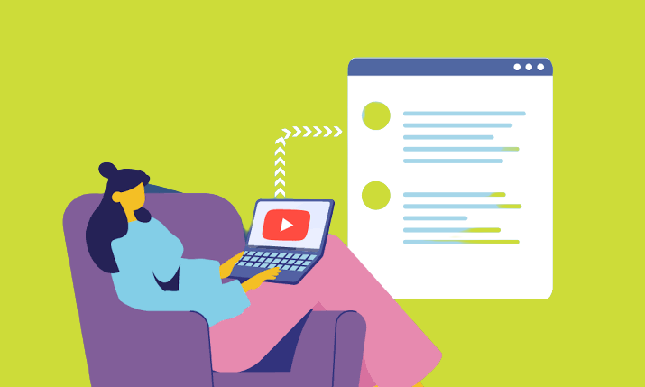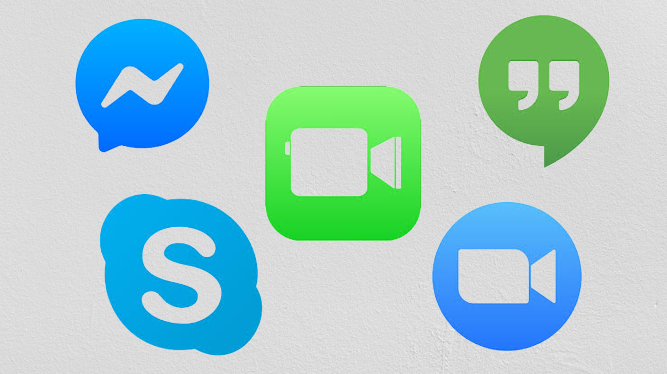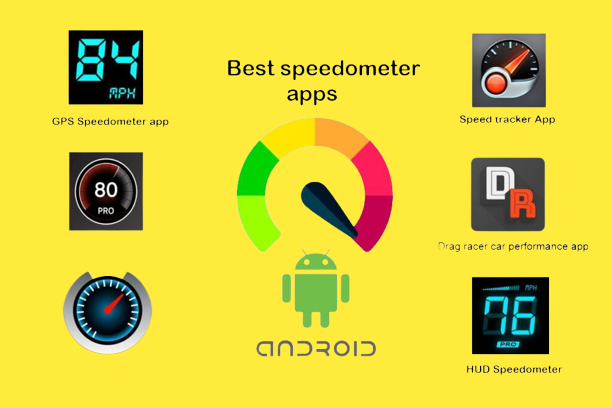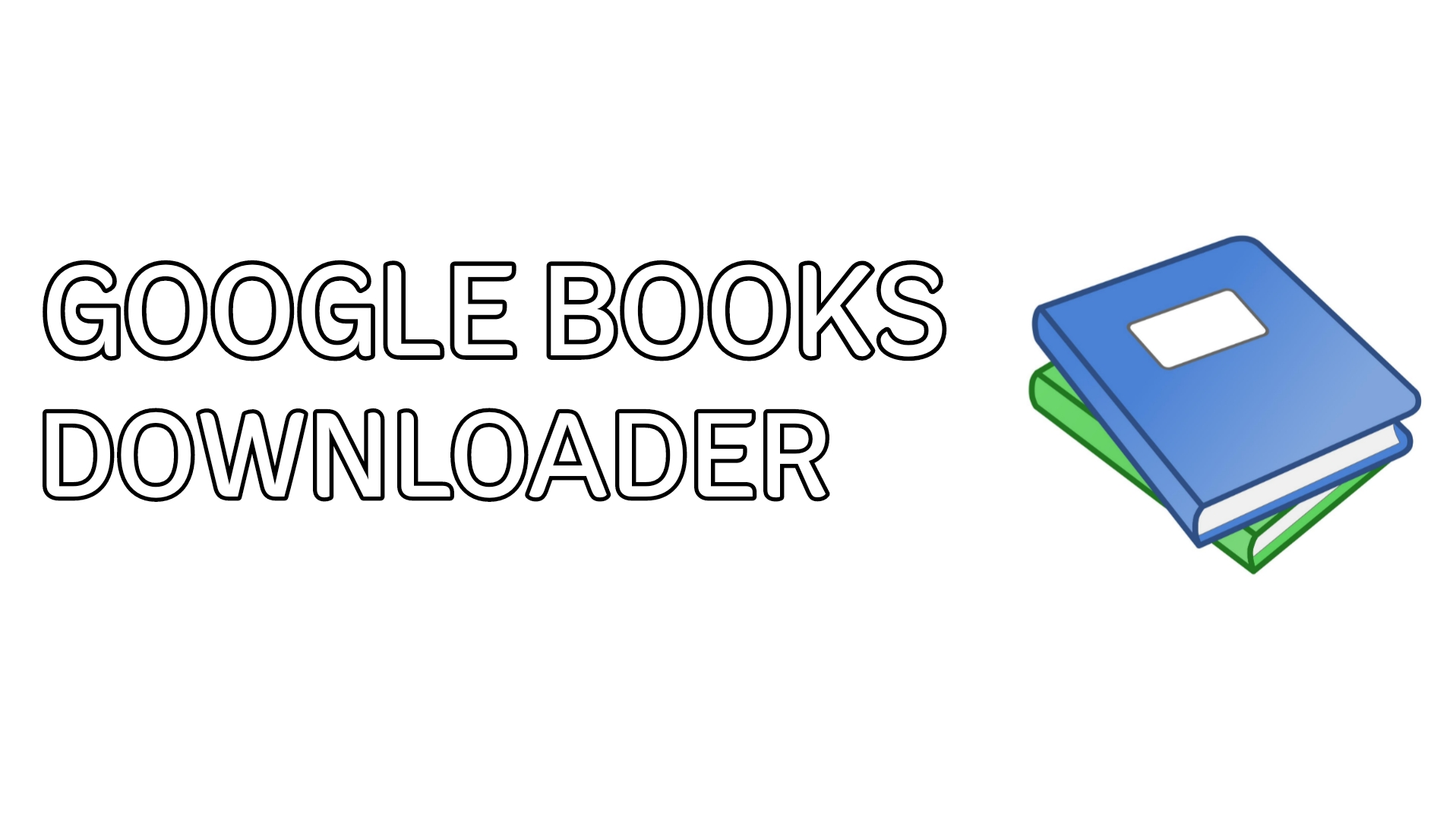Cara Menghapus Halaman PDF di WPS Office – WPS Office merupakan salah satu aplikasi di android yang mendukung fungsi untuk membuat, mengedit dan membuka file dokumen. WPS Office ini juga sudah kompatibel dengan file dari Microsoft Office, baik itu file MS. Word, Excel, Power Point, PDF dan lain sebagainya. Sementara itu, banyak pengguna yang menanyakan cara menghapus halaman PDF di WPS Office.
File PDF umumnya merupakan file compact yang tidak dapat diedit, kecuali dengan melakukan convert terlebih dahulu. Namun, dengan WPS Office Anda bisa dengan mudah mengedit file berekstensi PDF tersebut.
Misalnya saja mengutak-atik halaman pada file PDF. Bagi Anda yang belum tahu, berikut cara menghapus halaman PDF di WPS Office selengkapnya.
Bagi Anda yang sudah mencoba edit halaman pdf namun gagal berarti ada yang salah dengan cara yang Anda lakukan. Supaya lebih jelas dan gampang cukup ikuti langkah di bawah ini karena mengedit halaman pdf itu cukup mudah.
Syarat untuk Mengedit File PDF di WPS Office
WPS Office merupakan aplikasi gratis untuk mengelola file dokumen hanya melalui genggaman smartphone. Bisa dibilang sebagai saingan dari Microsoft Office Mobile, aplikasi besutan WPS Software PTE. LTD. ini juga memiliki fungsi yang serupa.
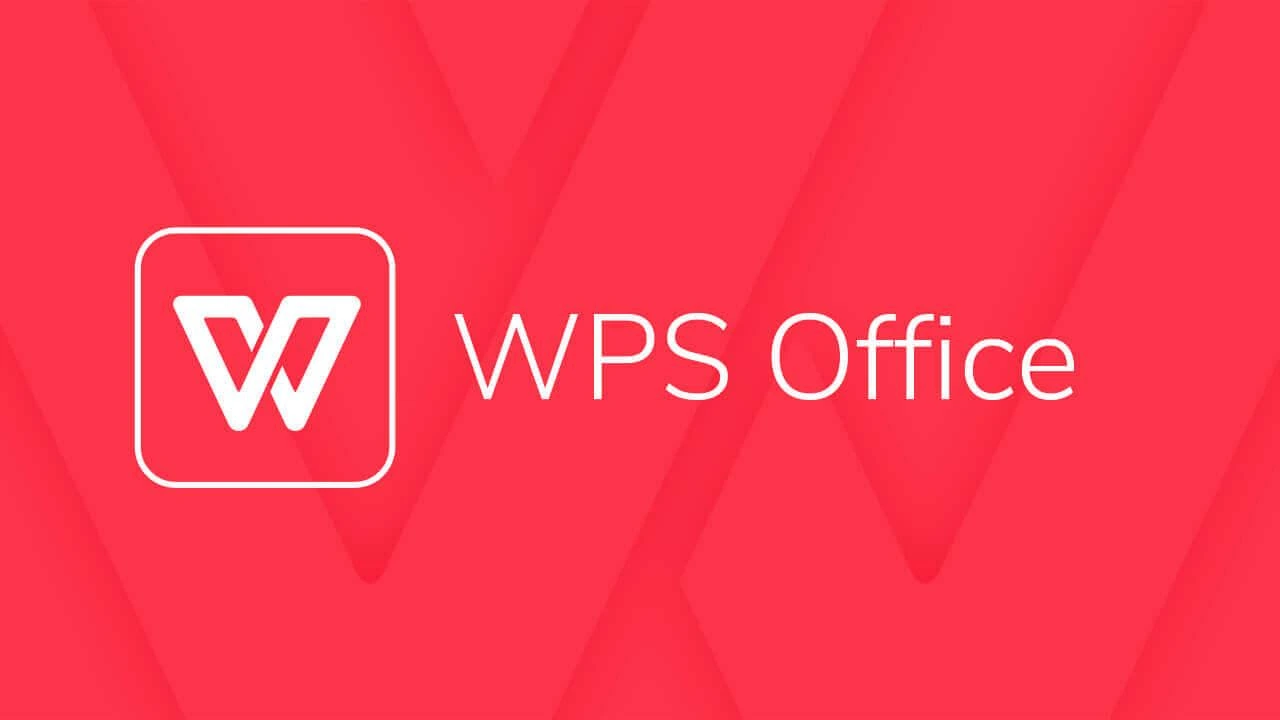
Berbagai fitur disematkan di dalamnya guna untuk mempermudah mengelola file dokumen, dan hampir semuanya bisa digunakan secara gratis.
Namun, untuk soal mengedit file PDF di WPS Office ada satu syarat penting yang perlu Anda penuhi. Syarat tersebut yakni harus berlangganan WPS Office Premium terlebih dahulu, baik itu langganan bulanan atau tahunan.
Untuk biaya langganannya sendiri yakni sebesar Rp 59.000,- per bulan atau Rp 299.000,- per tahun.
Meski demikian, sebenarnya ada trik lain untuk bisa menikmati fitur premium di WPS Office tanpa harus berlangganan. Caranya yakni dengan menginstall aplikasi WPS Office Premium versi MOD. Namun, cara ini agak riskan dan dapat menyebabkan keamanan HP mudah dimasuki virus atau malware.
Cara Menghapus Halaman PDF di WPS Office
Sementara untuk cara mengedit file PDF di WPS Office android sangat mudah asalkan Anda sudah berlangganan versi premium. Pengeditan pada file bisa dengan mudah dan bebas Anda lakukan, baik itu menambahkan halaman PDF, menghapus halaman PDF, mengedit teks, mengedit gambar, hingga Anotasi PDF.
Untuk fitur yang terakhir ini bisa, Anda gunakan meski tidak berlangganan WPS Office Premium.
Adapun cara menghapus halaman PDF di WPS Office selengkapnya, sebagai berikut:
Baca Juga: Cara Mengembalikan File PDF Terhapus
Langkah 1. Install WPS Office dan Daftar Akun Premium
- Langkah yang pertama Anda download dan install aplikasi WPS Office melalui Google Playstore.
- Selanjutnya Anda jalankan aplikasi WPS Office tersebut.
- Pada halaman utama aplikasi, Anda klik menu Saya yang ada di bagian pojok kanan bawah tampilan.
- Akan muncul beberapa opsi di sana, kemudian pilih opsi Go Premium.
- Pilih opsi Langganan Bulanan atau Tahunan sesuai keinginan, lalu klik Tingkatkan ke Premium.
- Selesaikan pembayaran dengan pemilihan metode pembayaran sesuai keinginan.
- Ikuti langkah-langkahnya sesuai instruksi yang diberikan.
Langkah 2. Mengedit Halaman PDF
Setelah berhasil berlangganan WPS Office versi Premium, sekarang lanjut ke langkah untuk menghapus halaman pada PDF di aplikasi WPS Office tersebut.
- Sekarang Anda buka WPS Office seperti biasa.
- Pada halaman utama aplikasi, Anda klik menu Alat yang ada di bagian bawah tampilan.
- Lanjutkan dengan klik opsi Pengeditan PDF.
- Kemudian klik tombol Pilih Dokumen yang ada di bagian bawah tampilan, lalu cari dan pilih file PDF yang ingin dihapus halamannya.
- Tunggu proses pengambilan file hingga file PDF ditampilkan di sana.
- Pada halaman pengeditan PDF, Anda klik menu Editor Teks.
- Kemudian tandai semua teks yang ada di halaman yang ingin dihapus. Caranya dengan tekan dan tahan pada satu kata di halaman tersebut, lalu tandai kalimat yang inigin dihapus.
- Untuk menghapusnya, silakan Anda klik tombol Hapus di keyboard HP.
- Jika sudah, sekarang tinggal Anda klik Selesai.
- Selesai.
Itulah tadi cara menghapus halaman PDF di WPS Office yang mudah dan praktis. Jika dirasa tidak ada yang paham atau kurang jelas bisa Ada tanyakan di kolom komentar. Semoga informasi di atas bermanfaat.